 ✕
✕
By Justin SabrinaAktualizováno 01. září 2021
Mnoho lidí by si chtělo užívat hudbu s MP3 přehrávačem, protože má obrovské úložné možnosti, je malý, snadno přenosný a flexibilní. Apple iPod Nano, iPod Shuffle a iPod Classic jsou nejoblíbenější MP3 přehrávače, které mají stylový a chytrý design. Pokud máte Apple iPod nano a chcete vychutnejte si Apple Music na iPodu nano, jste na správném místě. Následující článek poskytne metody, které můžete převést Apple Music na iPod Nano/Shuffle/Classic a iPod Touch snadno.
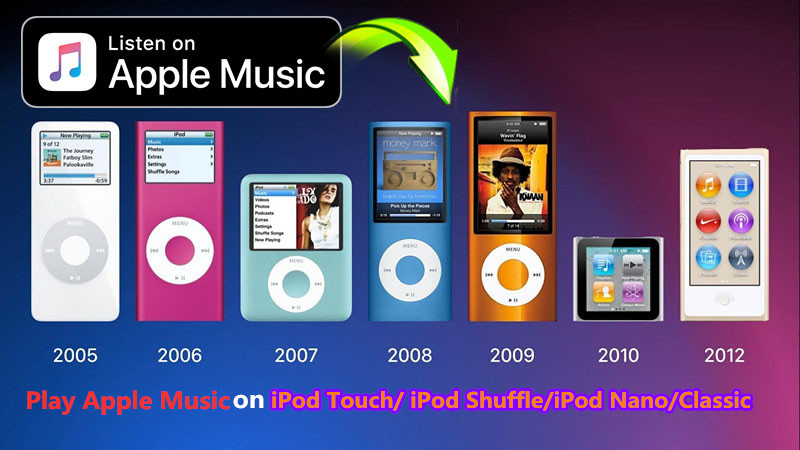
Otázka: 'Když chci synchronizovat Apple Music se svým iPodem Nano, obdržel jsem zprávu: "Skladby Apple Music nelze zkopírovat do iPodu." Jak poslouchat Apple Music na mém iPodu Nano?'
Můžete poslouchat přes 60 milionů skladeb z Apple Music a dokonce si je stáhnout pro offline poslech na vašem iPhonu, iPadu nebo iPodu Touch. Ale když se pokusíte synchronizovat offline skladbu Apple Music do iPodu nano nebo shuffle, obdržíte pouze varování z iTunes, že „Skladby Apple Music nelze zkopírovat do iPodu“.
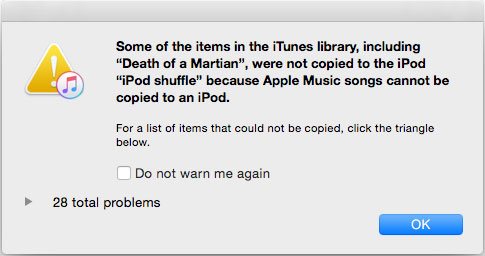
Proč nemůžu přehrávejte Apple Music na iPodu shuffle nebo iPodu nano? Na rozdíl od iPhonu, Apple Inc. nenabízí aplikaci Apple Music pro iPod nano, iPod Classic a iPod shuffle, tato zařízení iOS nemohou stáhnout aplikaci Apple Music. Horší je, že iPod nano a shuffle nemají vestavěné funkce Wi-Fi, ale Apple potřebuje WiFi k ověření předplatného Apple Music. Apple Music proto není na iPodu nano a shuffle proveditelná.
Přestože nemáte povoleno synchronizovat Apple Music s iPodem Nano a iPodem Shuffle, můžete místo toho přenést hudbu z iTunes pro tato zařízení. Každá skladba Apple Music je zašifrována pomocí technologie DRM, která omezuje předplatitele hudby mimo Apple v přenášení nebo stahování skladeb do neautorizovaných zařízení, v poslechu skladeb, seznamů skladeb a alb celebrit Apple Music. Jak přehrávat Apple Music na iPodu Nano nebo iPodu Shuffle? Alternativním řešením je učinit offline skladby Apple Music bez DRM a převést soubory DRM M4P do formátů kompatibilních s nano a shuffle.
UkeySoft Apple Music Converter je takový nástroj Apple Music DRM Removal, který byste si nemohli nechat ujít. Jako profesionální iTunes hudební DRM cracker vám umožňuje zbavit se DRM omezení 16x rychlejší rychlostí při přenosu Apple Music M4P do podporovaných formátů pomocí iPodu nano a shuffle, jako jsou audio formáty MP3, FLAC, AAC nebo WAV se zachováním původní kvality CD. . A po konverzi uchovává informace ID3 Tags. Kromě toho můžete také odstranit DRM ze skladeb zakoupených v iTunes, audioknih iTunes M4A/M4B a Audible AA/AAX a dávkově převést tyto skladby na nechráněné zvukové soubory. Po převodu můžete nejen synchronizovat Apple Music s iPodem nano a shuffle, ale také ponechat skladby Apple Music navždy v iPodu, i když předplatné skončí.
Krok 1. Spusťte UkeySoft Apple Music Converter
Stáhněte a nainstalujte UkeySoft Apple Music Converter a poté spusťte program, automaticky se spustí i iTunes. Celá vaše knihovna iTunes včetně skladeb Apple Music a seznamů skladeb bude uvedena jako seznamy skladeb na levém panelu.

Krok 2. Vyberte Apple Music Tracks
Klikněte na seznam skladeb a zaškrtněte políčko pro výběr oblíbených skladeb Apple Music. Kromě toho vám vestavěné vyhledávací pole může pomoci najít požadované skladby zadáním názvu skladby, názvu alba nebo interpreta.

Krok 3. Vyberte MP3 nebo M4A jako výstupní formát
MP3 je váš výchozí formát, protože zařízení Apple iPod může přehrávat zvukové soubory MP3 a M4A, musíte jako výstupní formát vybrat MP3 nebo M4A. Kromě toho UkeySoft Apple Music Converter podporuje také převod skladeb Apple Music do WAV, M4R, FLAC atd.

Připomínka: Pokud používáte iPod Nano nebo Shuffle s malou pamětí, ale chcete uložit co nejvíce skladeb, doporučujeme vám zvolit normální kvalitu nebo jen vybrat hodnotu bitrate v seznamu profilů. Kvalita zvuku 320 kbps MP3 nebo 256 kbps M4A je dostatečná.
Krok 4. Převeďte Apple Music na MP3/M4A
Jednoduše klikněte na tlačítko „Převést“ a začněte odstraňovat DRM z Apple Music a převádět na MP3/M4A pro nahrání do iPodu Nano, iPodu Shuffle. Po dokončení převodu můžete kliknutím na tlačítko „Otevřít výstupní soubor“ otevřít složku výstupních skladeb MP3.

Video průvodce, jak převést Apple Music do MP3 pro přehrávání na iPodech Nano, iPod Shuffle, iPod Classic a iPod Touch.
Přeneste Apple Music do iPodu Nano/Shuffle pomocí iTunes
Nyní jsou všechny skladby Apple Music bez DRM, můžete použít iTunes k synchronizaci těchto běžných souborů do vašeho iPodu Nano nebo Shuffle. Chcete-li synchronizovat Apple Music s iPodem s iTunes, můžete:
Krok 1. Spusťte iTunes a připojte svůj iPod Nano/iPod Shuffle k iTunes.
Krok 2. Klikněte na „Hudba“ > „Synchronizovat hudbu“ > „vybrané seznamy skladeb, interpreti, alba a žánry“.
Krok 3. Vyberte „Nedávno přidané“, které zahrnuje nechráněné skladby Apple Music, které jste vložili do knihovny iTunes ze „Seznamy skladeb“.
Krok 4. Klikněte na "Použít". Nyní iTunes automaticky synchronizují skladby Apple Music s vaším iPodem Nano/iPod Shuffle podle očekávání.
Zkopírujte skladby Apple Music do iPodu bez iTunes
Krok 1. Začněte připojením iPodu k počítači. Ujistěte se, že iTunes neběží – pokud se otevře automaticky, jednoduše aplikaci zavřete.
Krok 2. Přejděte na Start, zadejte Ovládací panely a zadejte Ovládací panely.
Krok 3. Dvakrát klikněte na \"Možnosti složky\" a přejděte dolů, dokud neuvidíte možnost povolit skryté soubory a složky. Klikněte na něj a poté klikněte na \"Použít\" a zavřete okno.
Krok 4. Přejděte do složky \"Tento počítač\" v počítači. Dvakrát na něj klikněte a vyhledejte složku \"iPod\".
Krok 5. Nyní zkopírujte převedené skladby Apple Music z počítače a vložte je do složky iPod.
Počkejte na dokončení přenosu a poté odpojte iPod. Zapněte jej a měli byste tam vidět veškerou hudbu.
Po dokončení můžete Apple Music volně přehrávat na iPodu nano a iPodu shuffle. Toto řešení je použitelné pro všechny modely iPodů, včetně iPodu nano, iPodu shuffle, iPodu classic, iPodu mini, iPodu touch a dalších.
výzva: budete muset přihlásit se než budete moci komentovat.
Zatím žádný účet. Klikněte prosím zde registrovat se.

Převeďte skladby Apple Music, iTunes M4P a audioknihy do MP3, M4A, AAC, WAV, FLAC atd.

Užívejte si bezpečný a svobodný digitální život.
Užitečnost
multimédia
Copyright © 2023 UkeySoft Software Inc. Všechna práva vyhrazena.
Zatím bez komentáře. Řekni něco...